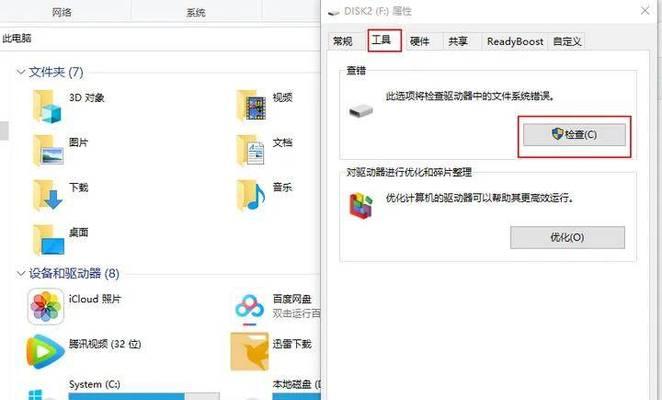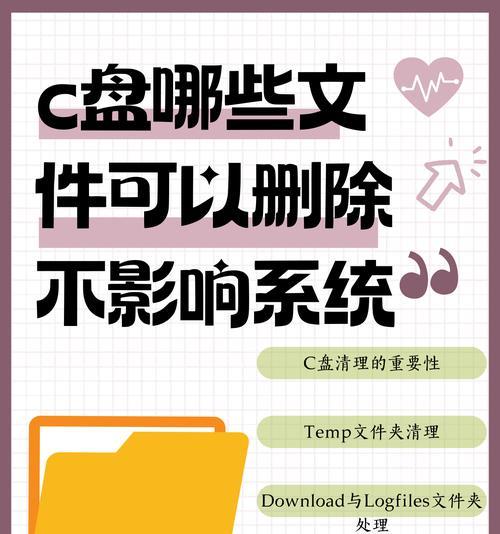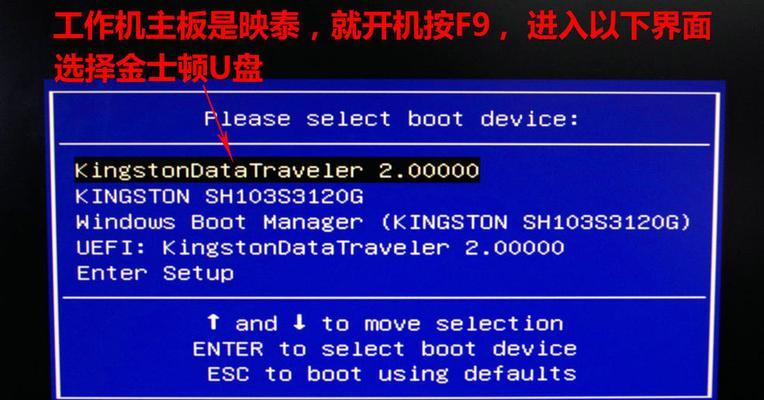在使用电脑的过程中,我们经常会遇到各种系统错误,如慢速运行、崩溃、死机等问题,这些错误往往是由于系统错误数据的积累所致。本文将详细介绍清除电脑系统错误数据的方法,帮助您轻松解决这些问题,提升电脑的性能和稳定性。
标题和
1.什么是系统错误数据?
电脑系统错误数据是指在日常使用中产生的临时文件、日志、注册表错误等不必要的数据,它们会占用大量存储空间,导致系统运行缓慢。
2.清理临时文件
通过访问"控制面板"->"系统与安全"->"管理工具"->"磁盘清理",选择需要清理的磁盘,可以清除临时文件和回收站等占用的存储空间。
3.清理注册表错误
使用专业的注册表清理工具,如CCleaner等,可以自动扫描和修复注册表中的错误,提高系统的稳定性。
4.删除不必要的程序
通过访问"控制面板"->"程序"->"卸载程序",删除不再使用的软件,减少系统负担,优化电脑性能。
5.更新驱动程序
及时更新电脑硬件的驱动程序,可以修复系统错误和提升电脑性能。
6.定期进行病毒扫描
使用可信赖的杀毒软件对电脑进行定期扫描,清意软件和病毒,避免系统错误数据的产生。
7.清空浏览器缓存
在浏览网页的过程中,浏览器会自动缓存网页数据,清空浏览器缓存可以减少系统错误数据的积累。
8.清除系统日志
通过访问"事件查看器",可以查看系统日志并进行清理,清除不必要的错误信息,提高系统运行效率。
9.重启电脑
重启电脑是清除系统错误数据最简单且常见的方法之一,它可以重置系统并清除临时文件。
10.磁盘碎片整理
使用磁盘碎片整理工具对硬盘进行整理,可以提高读写速度,减少系统错误数据的产生。
11.更新操作系统
定期更新操作系统及其补丁,可以修复系统错误和漏洞,提高电脑性能和安全性。
12.清理启动项
通过访问"任务管理器",禁用开机自启动的不必要程序,减少系统启动时的负担,加快启动速度。
13.清理垃圾文件
使用专业的垃圾文件清理工具,如BleachBit等,可以清除电脑中无用的垃圾文件,释放存储空间。
14.清理内存
使用内存清理工具,如MemoryCleaner等,可以清理内存中的垃圾数据,提高电脑运行速度。
15.定期备份重要数据
定期备份重要数据是预防系统错误数据造成数据丢失的重要措施,确保数据的安全性和完整性。
清除电脑系统错误数据是保持电脑性能和稳定性的重要步骤。通过清理临时文件、注册表错误、不必要的程序等,可以有效提高电脑的运行速度和响应能力。同时,定期更新驱动程序、进行病毒扫描以及优化系统设置等也是保持电脑健康的关键。只要按照本文介绍的方法进行操作,您将能轻松解决系统错误,提升电脑的性能。